今天給大家帶來win7怎樣增加電腦操作的流暢性?,win7增加電腦操作的流暢性的方法?,讓您輕鬆解決問題。
電腦現在已經成為我們生活中必不可少的一部分,但是有時候電腦用起來會很不流暢,今天就跟大家分享一個經驗,幾個簡單的設置就可以讓電腦變得更加流暢噢。如果您覺得寫得還不錯或者對您有所幫助,請您點擊下麵的“投票”為我投票噢,也歡迎您看看我的其他經驗,給我意見或者建議,感激不盡~具體方法如下:
1首先,我們先打開命令運行窗口。這裏給大家介紹兩種方法,都是很簡單的。
第一種是快捷方法:“win+R”,如果記不住快捷鍵的話也可以看看第二種方法,就是直接點擊“開始”,然後選擇“運行”。
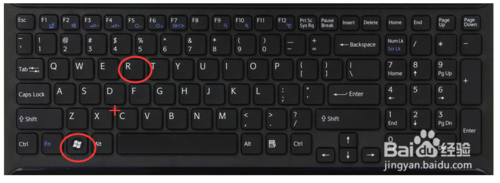
 2
2運行打開之後,會彈出一個窗口,也就是運行窗口,我們需要通過運行窗口進入注冊編輯器,輸入“regedit”,即可打開注冊編輯器。
 3
3進入編輯器之後,我們可以看到有5大分類,分別為
1.HKEY_CLASSES_ROOT
2.HKEY_CURRENT_USER
3.HKEY_LOCAL_MACHINE
4.HKEY_USERS
5.HKEY_CURRENT_CONFIG
他們都可以為我們設置不同的東西
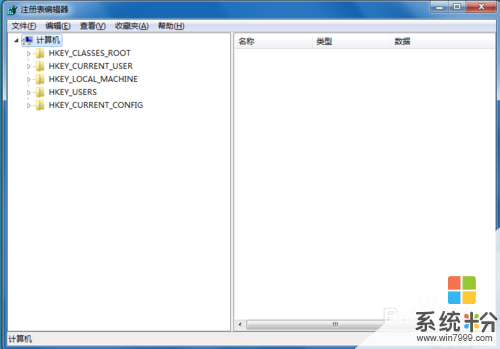 4
4首先,我們雙擊HKEY_CURRENT_USER,也就是上麵步驟的第二項。
然後雙擊Control Panel
最後雙擊Mouse
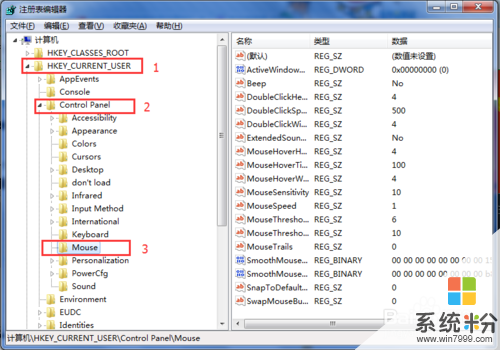 5
5接著我們看向右邊,再找到MouseHoverTime,
此時我們可以看到MouseHoverTime的數據是顯示“ 10”,
我們再雙擊它,或者也可以用鼠標右擊選擇“修改”。
 6
6我們將MouseHoverTime的數據修改為100,然後點擊“確定”。
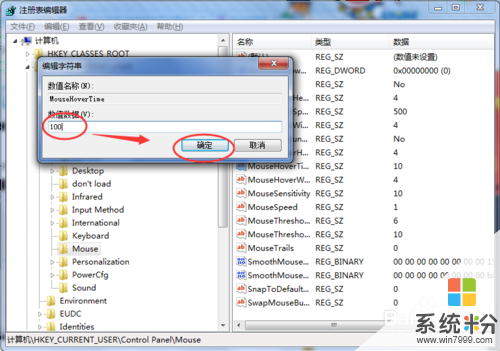 7
7點擊“確定”之後,我們可以看到MouseHoverTime的數據已經變成了100。這樣就完成了,可以試一下,電腦會立刻流暢了很多。
怎麼樣,是不是簡單又好用呢~
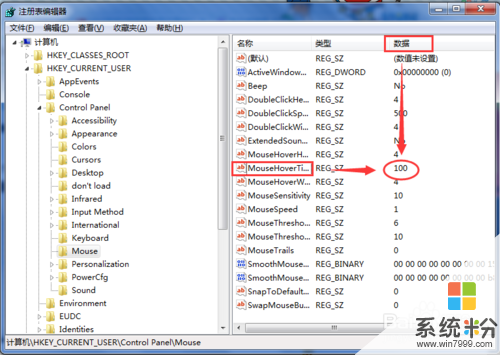
以上就是win7怎樣增加電腦操作的流暢性?,win7增加電腦操作的流暢性的方法?教程,希望本文中能幫您解決問題。